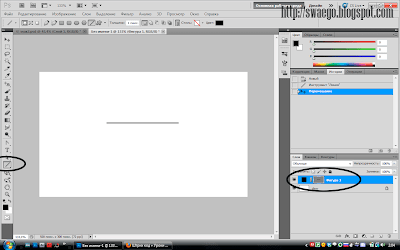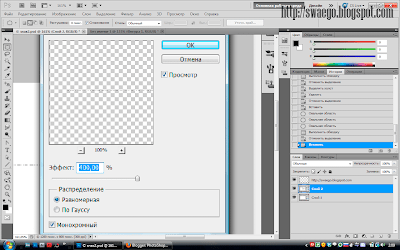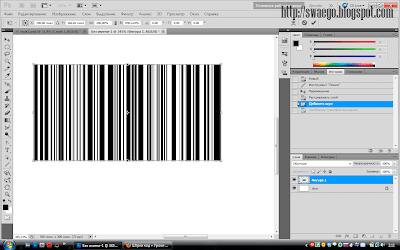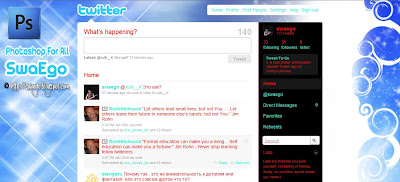-Метки
-Рубрики
- Фото (1045)
- интересности (602)
- Фотошоп (398)
- Уроки Фотошоп (110)
- Картинки (310)
- видео (288)
- смешное (45)
- Мульты (7)
- Музло (3)
- Мир (283)
- интернет (283)
- смешное (237)
- Ссылки на полезности (215)
- Народ.ру (44)
- Скачать на халяву (32)
- Интересности-Полезности (200)
- Жизнь (197)
- Креатив (180)
- глупости (115)
- просто так (113)
- Хрень (106)
- Искусство (103)
- Короткой строкой (97)
- Нуждики (93)
- Художники (75)
- Позитив (67)
- Мыслишки (47)
- Иллюстраторы (41)
- Музыка (31)
- Питер (28)
- Разное (15)
-Поиск по дневнику
-Подписка по e-mail
-Статистика
Анимация.Эффект камеры слежения |
Метки: фотошоп анимация |
Процитировано 1 раз
Как сделать штрих-код в Фотошопе |
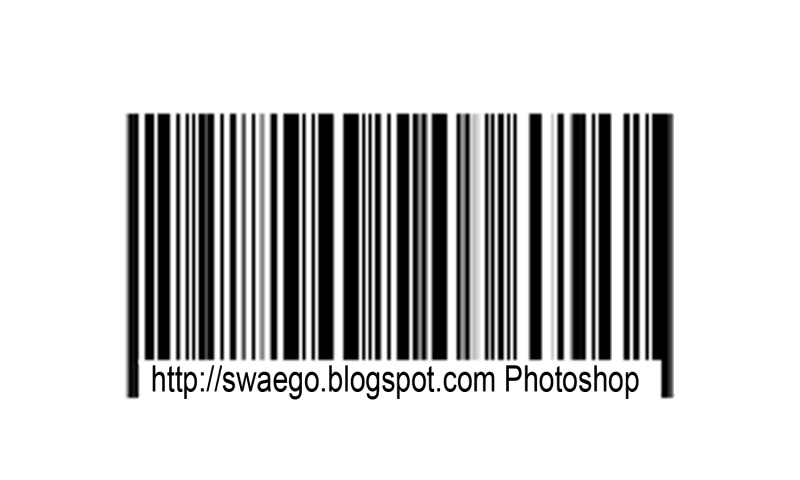
Создаём документ с белым фоном(ну а если для создания кисти,то на прозрачном).Берём Инструмент Линия и рисуем линию,зажав Shift.Потом ПКМ по слою и Растрировать слой.
Идём в Фильтр-Добавить шум:
Жмём Ctrl+T и растягиваем вниз.
Прямоугольной областью делаем выделение и жмём Delete
Пишем циферки-буковки и всё...
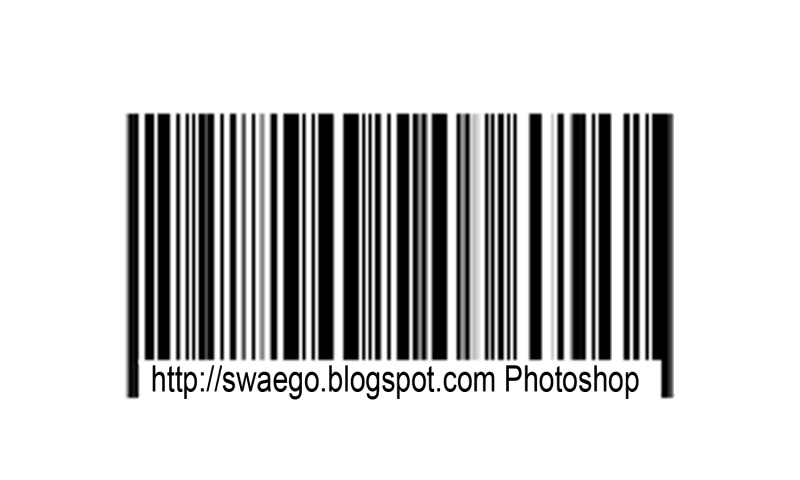


Метки: фотошоп |
Процитировано 1 раз
Как восстановить цвета на старых фотографиях |
У многих есть старые семейные и прочие фотографии ещё с советских времён,ну или просто потерявшие цвет.Чтобы не прибегать к раскрашиванию,можно применить один простой приём.
И так...
Открываем фото,например такое:
Создаём новый корректирующий слой Кривые,нажав на кнопку в палитре слоёв.Теперь мы видим 3 пипетки,берём белую и кликаем по самому белому месту на фото,потом чёрную пипетку и по самому чёрному,ну и серую-соответственно по серому.
Получаем вот что:
Также можно подкорректировать кривые по каналам,если какие-то цвета более преобладают.


Метки: фотошоп коррекция |
Процитировано 2 раз
Как сделать радугу в Фотошопе? |
Сейчас покажу,как сделать радугу в Фотошопе.
Открываем какое-нибудь фото,создаём новый слой.
Берём инструмент Градиент,выбираем радугу-градиент и настраиваем примерно так:
И рисуем радугу.
Трансформируем с помощью Ctrl+T.
Переводим слой в режим Экран или Мягкий свет.
Теперь добавляем маску слоя и берём градиент от чёрного к белому линейного типа и убираем радугу там,где она не нужна.
Снижаем непрозрачность слоя,если надо.


Метки: фотошоп |
Процитировано 3 раз
Анимация дождя в Фотошоп |

Берём подходящую картинку.
Создаём новый слой и заливаем его чёрным цветом.
Теперь Фильтр-Добавить шум и ставим следующее:
Затем Фильтр-Размытие в движении:
Ставим слой на Перекрытие и снижаем непрозрачность примерно до 30-40%.
Теперь делаем ещё штук 5 слоёв с дождём,меняя угол размытия в движении.
Выключаем видимость всех слоёв,кроме первого и второго.
Далее идём в Окно-Анимация.
Имеем первый кадр,делаем второй и включаем видимость третьего кадра и так далее.Вот и всё,сохраняем Ctrl+Shift+Alt+S в формате GIF.
Получаем анимацию дождя.



Метки: фотошоп анимация |
Процитировано 4 раз
Как сделать обжим витой пары без профинструмента? |
Уже полгода наверно,как сломался коннектор,точнее пимпочка для фиксации,и всё никак не поменять,мой провайдер тупит,2 месяца чувак не может прийти,чтобы поменять,а это секундное дело,стОит между прочим 200 рублей.
Вот я и подумал,может кто-нибудь сам обжимал в домашних условиях?Хотелось бы совет получить.
А вот картинку нашёл с разводкой,может кому пригодится.

Метки: обжим витой пары интернет |
Процитировано 3 раз
Флэшка с функцией самоуничтожения |

Японская компания Fujitsu представила флеш накопитель способный при необходимости к самоуничтожению данных. Флешка Fujitsu Tamatebako имеет круглую форму, а так же встречается в пяти цветовых вариантах: Черный, белый, красный, синий и зеленый.
Самоуничтожение данных может произойти только по трем случаям, это: определенное количество неправильно введенного пароля, подключение к неавторизированному компьютеру, при истечении заданного интервала времени.
Защита данных происходит при помощи 256 битного AES шифрования. Объем памяти новинки составляет всего 2 Гб, а подключение к компьютеру происходит при помощи интерфейса USB 2.0. Накопитель имеет среднюю компактность, а именно диаметр 7 см и толщина 24 мм.
О дате появления в продаже японской флэшки-камикадзе ничего не заявлено, так же как и о цене.
|
|
Как сделать фон для Твиттера в Фотошопе |
Метки: twitter твиттер фотошоп |
Мой чёрный список ВКонтакте.ру |
Можете смело и к себе вносить этих упырей-фейков порнушных,они придут и к вам.
Список заблокированных
|
|